Эффект молнии
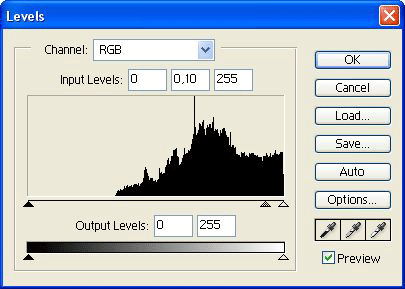
Рис. 347.
Перемещая ползунки почти в крайнее правое положение, опытным путем добиваемся необходимого увеличения контрастности между белым и черным цветом. В итоге на рисунке практически должны исчезнуть все оттенки серого, а остаться только черные и белые цвета. Однако не забывайте, что мы создаем реалистичное изображение природного явления – молнии.
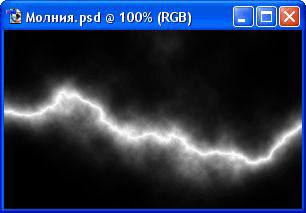
Рис. 348. Уже готовое изображение молнии, но черно-белое. Осталось подкрасить его в реальные цвета
Итак, мы получили ярко выраженную белую неровную линию молнии на фоне черного неба. Но до сих пор наше изображение имеет черно-белый цвет. Для придания более реалистичного вида нашему изображению, добавим немного синевы – все-таки разряд электрический!
Выполнив команду Image › Adjust › Hue/Saturation (CTRL + U), в открывшемся окне Hue/Saturation устанавливаем флажок Colorize, а затем ползунками добиваемся необходимого эффекта (синевы).
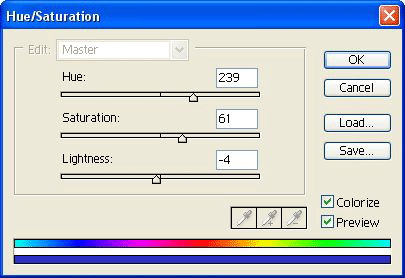
Рис. 349.
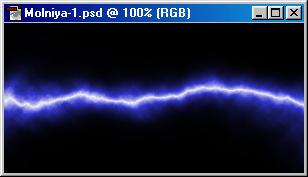
Рис. 350.